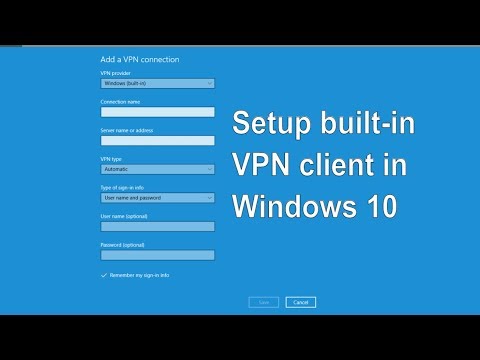वीपीएन कनेक्शन का उपयोग न केवल कार्यालयों के भीतर कनेक्शन बनाने के लिए किया जाता है, बल्कि प्रदाताओं द्वारा होम इंटरनेट संचालित करते समय भी किया जाता है। उद्देश्य के आधार पर क्लाइंट सेटिंग्स भिन्न हो सकती हैं।

ज़रूरी
कंप्यूटर तक पहुंच।
निर्देश
चरण 1
अपने कंप्यूटर के नेटवर्क कनेक्शन मेनू पर जाएं और विंडो के ऊपरी बाएं कोने में एक नया आइटम बनाएं चुनें, जिसके बाद आपको अपनी स्क्रीन पर एक नया कनेक्शन विज़ार्ड देखना चाहिए। अगला बटन क्लिक करें और मेरे कार्यस्थल विकल्प पर एक नेटवर्क से कनेक्ट करें चुनें। अगला, दूसरे बिंदु की जांच करें, जो वर्चुअल भाग से कनेक्शन स्थापित करने के बिंदु पर जाएगा।
चरण 2
अपनी पसंद का कनेक्शन नाम दर्ज करें। वीपीएन कनेक्शन के प्रकार के आधार पर, डायलिंग विकल्पों में से एक का चयन करें, यदि आपके पास नियमित घरेलू इंटरनेट है, तो बिना डायल किए विकल्प का चयन करें।
चरण 3
अगले पैराग्राफ में, प्रदाता द्वारा आपको प्रदान किया गया आईपी पता लिखें, आमतौर पर इसे कनेक्ट करते समय दस्तावेजों में लिखा जाता है, उदाहरण के लिए, vpn.inrenet.beeline.ru। अपनी पसंद का एक डेस्कटॉप शॉर्टकट जोड़ना चुनें और कनेक्शन शुरू करें।
चरण 4
आपके द्वारा बनाए गए वीपीएन कनेक्शन की विंडो के उपयुक्त क्षेत्रों में, वर्चुअल नेटवर्क से कनेक्ट करने के लिए प्रदाता द्वारा आपको दिया गया लॉगिन और पासवर्ड दर्ज करें। इंटरनेट से कनेक्ट किए बिना, अपने स्थानीय क्षेत्र कनेक्शन के गुणों का चयन करें और सुरक्षा सेटिंग्स और आपके द्वारा उपयोग किए जा रहे कनेक्शन प्रोटोकॉल को कॉन्फ़िगर करें। अपने परिवर्तनों को लागू करें और सहेजें और इंटरनेट से कनेक्ट करें।
चरण 5
अपने इंटरनेट प्रदाता की आधिकारिक वेबसाइट पर जाएं, फिर एक उपयोगिता खोजें जो स्वचालित रूप से अपने उद्देश्य के आधार पर एक वीपीएन कनेक्शन बनाता है, जब इसे स्थापित किया जाता है, तो आवश्यक पैरामीटर स्वचालित रूप से लागू हो जाएंगे और इस प्रदाता के लिए विशिष्ट स्थानीय नेटवर्क कनेक्शन सेटिंग्स बदल जाएंगी।
चरण 6
साथ ही, सही सेटिंग के लिए, अनुबंध में निर्दिष्ट नंबर पर कॉल करके या उपलब्ध होने पर आधिकारिक वेबसाइट पर मुखबिर का उपयोग करके तकनीकी सहायता सेवा का उपयोग करें।